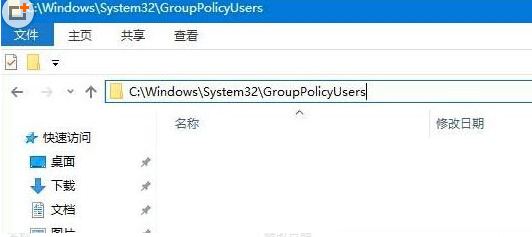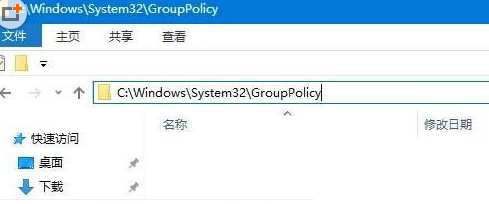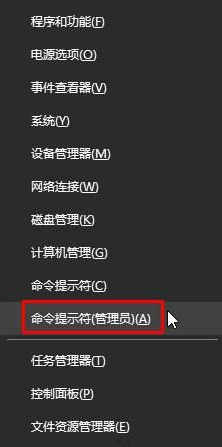首页 >
文章列表 > win10关闭防火墙提示管理员身份操作怎么办 win10关闭防火墙提示管理员身份操作解决办法
win10关闭防火墙提示管理员身份操作怎么办 win10关闭防火墙提示管理员身份操作解决办法
438
2025-02-20
Win10防火墙权限问题终极解决方法
本文提供一种解决Win10系统关闭防火墙提示需要管理员权限的有效方法。请按照以下步骤操作:
- 清空用户组策略文件夹: 打开“此电脑”,找到并清空
C:WindowsSystem32GroupPolicyUsers文件夹。
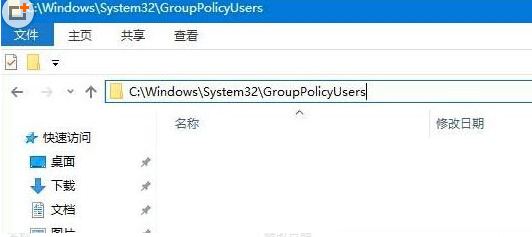
- 删除组策略文件: 打开
C:WindowsSystem32GroupPolicy文件夹,删除该文件夹内所有文件。
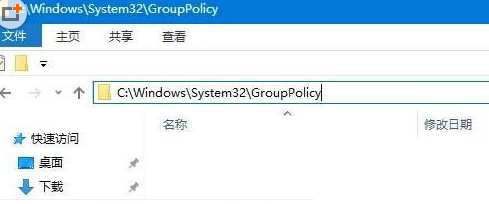
- 以管理员身份运行命令提示符: 按下“Win+X”组合键,在弹出的菜单中选择“命令提示符(管理员)”。
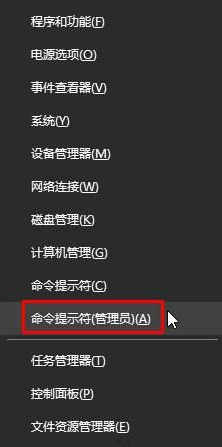
- 更新组策略并重启: 在命令提示符窗口输入
gpupdate并按下回车键。等待组策略更新完成后,重启计算机即可。

通过以上步骤,您可以有效解决Win10系统防火墙权限问题。 请注意,此操作会重置部分系统设置,建议您在操作前备份重要数据。